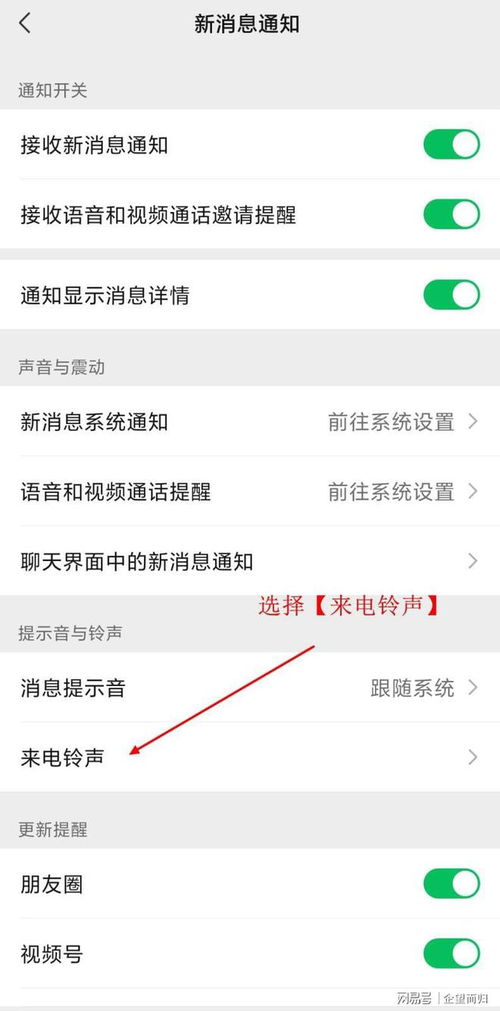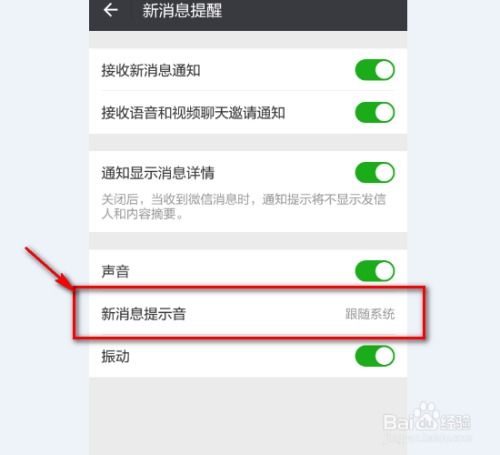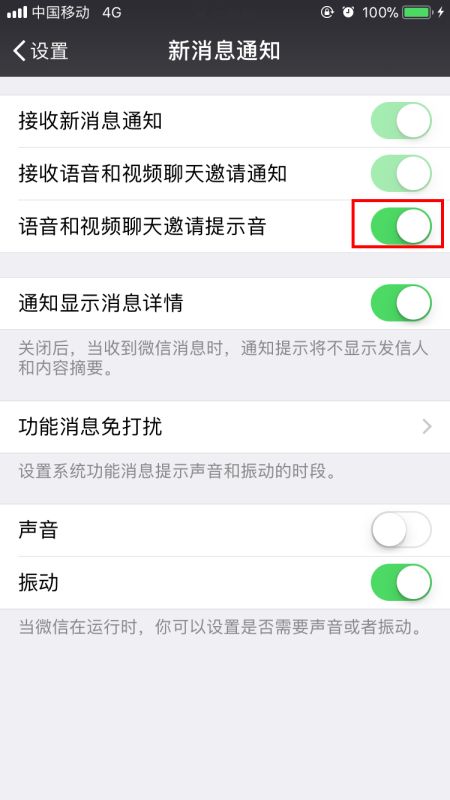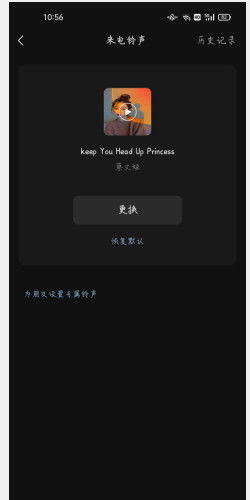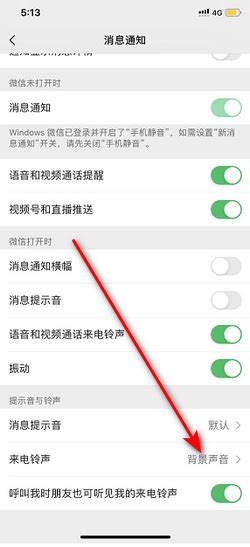解锁个性新声界:微信语音视频铃声自定义设置全攻略
微信语音视频铃声的自定义设置,是一个让用户能够根据个人喜好调整通知声音的小功能,它不仅能让用户在众多消息中迅速识别出语音或视频通话,还能为日常通讯增添一丝个性化色彩。下面,我们将详细介绍如何在不同操作系统的手机上进行微信语音视频铃声的自定义设置。

一、准备工作
首先,确保你的手机已经安装了最新版本的微信应用。因为不同版本的微信可能在功能布局上有所差异,所以保持应用的更新是非常重要的。对于iOS系统,通常可以在App Store中检查更新;而对于Android系统,则可以在应用商店或系统更新中查找微信的更新版本。

二、iOS系统下的自定义设置
1. 打开微信
在你的iPhone上找到并打开微信应用,进入主界面。

2. 进入“我”页面
点击屏幕右下角的“我”图标,进入个人中心页面。

3. 打开设置
在个人中心页面中,向下滑动屏幕找到并点击“设置”选项。
4. 进入新消息通知
在设置页面中,继续向下滑动并找到“新消息通知”选项,点击进入。
5. 开启语音和视频通话来电铃声
在新消息通知页面中,找到“语音和视频通话来电铃声”选项,并确保其右侧的开关处于开启状态。
6. 自定义铃声
开启铃声后,页面下方会出现铃声列表。你可以直接从这里选择系统预设的铃声,或者点击“添加”按钮来搜索或添加自定义铃声。
选择系统铃声:在铃声列表中,浏览并选择你喜欢的铃声。
添加自定义铃声:点击“添加”后,你可以从手机的音乐库中选择音频文件作为铃声,或者通过微信的文件传输助手等功能将铃声文件发送到手机,再进行选择。
7. 保存设置
选择好铃声后,点击屏幕上的确认或保存按钮,即可完成自定义设置。
三、Android系统下的自定义设置
1. 打开微信
在你的Android手机上找到并打开微信应用,进入主界面。
2. 进入“我”页面
同样,点击屏幕右下角的“我”图标,进入个人中心页面。
3. 打开设置
在个人中心页面中,找到并点击“设置”选项。
4. 查找新消息通知
在设置页面中,根据不同版本的微信,可能需要进一步点击“通知”或“新消息通知”等类似选项,以进入相关设置页面。
5. 语音视频通话提醒
在通知或新消息通知页面中,找到“语音视频通话提醒”选项,点击进入。
6. 自定义铃声
在“语音视频通话提醒”页面中,你会看到关于铃声、震动等通知方式的设置选项。
更改铃声:点击“铃声”选项,然后选择系统预设的铃声或“自定义铃声”。
添加自定义铃声:若选择“自定义铃声”,你可以通过点击“添加铃声”按钮来浏览手机中的音频文件,并选择你想要的铃声文件。注意,确保音频文件格式是微信支持的,以免设置失败。
7. 保存设置
选择好铃声后,根据页面提示进行保存设置即可。
四、注意事项
音频文件格式:无论是iOS还是Android系统,自定义铃声时都需要注意音频文件的格式。一般来说,常见的音频格式如MP3、WAV等是可以被识别的,但某些特殊格式可能无法直接使用。
版本差异:由于微信版本不断更新,上述步骤可能会因版本差异而略有不同。建议根据具体版本的微信进行操作。
系统权限:在添加自定义铃声时,可能需要给予微信访问手机存储或音乐库的权限。请确保已经允许这些权限,以便顺利进行设置。
通过以上步骤,你可以轻松地在微信中自定义语音视频通话的铃声,让每一次的通话都充满个性与乐趣。希望这篇文章能够帮助到你,让你的微信通讯体验更加丰富多彩。
-
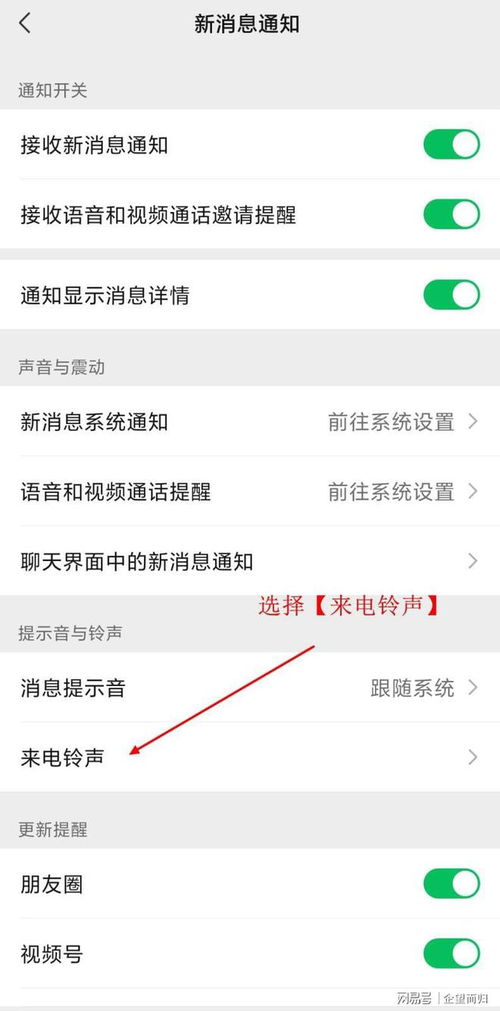 轻松更换微信语音铃声,自定义歌曲教程来袭!新闻资讯10-28
轻松更换微信语音铃声,自定义歌曲教程来袭!新闻资讯10-28 -
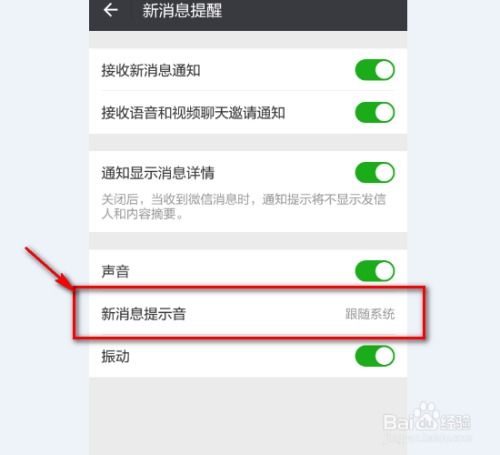 如何轻松设置微信语音通话的个性铃声?新闻资讯11-15
如何轻松设置微信语音通话的个性铃声?新闻资讯11-15 -
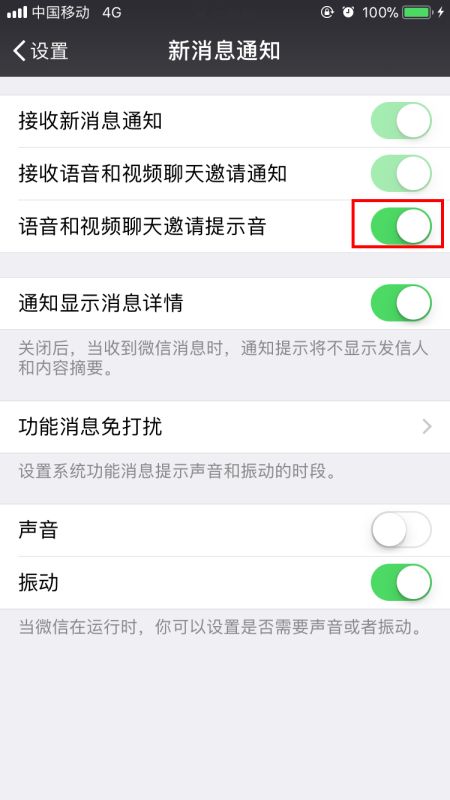 微信视频通话如何自定义设置铃声新闻资讯12-22
微信视频通话如何自定义设置铃声新闻资讯12-22 -
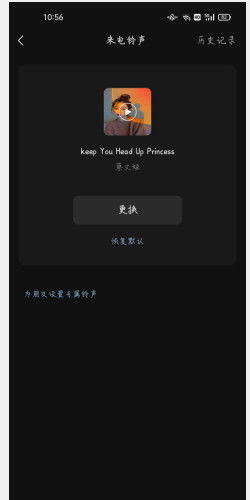 如何设置微信语音通话铃声为自定义歌曲新闻资讯10-28
如何设置微信语音通话铃声为自定义歌曲新闻资讯10-28 -
 揭秘!如何个性化设置微信,让你的语音视频通话来电铃声炫酷响起新闻资讯12-22
揭秘!如何个性化设置微信,让你的语音视频通话来电铃声炫酷响起新闻资讯12-22 -
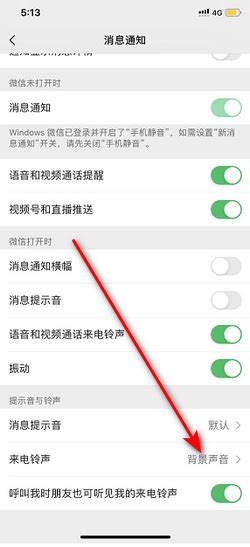 微信自定义语音通话铃声设置指南新闻资讯10-28
微信自定义语音通话铃声设置指南新闻资讯10-28